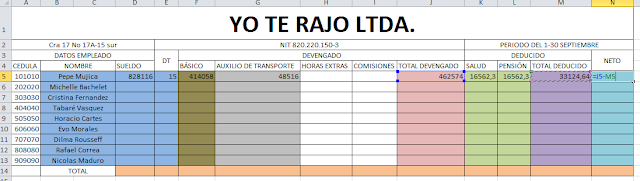Este blog tiene el fin de facilitar el aprendizaje y dar información de informática y tecnología
martes, 11 de junio de 2019
10º FICHA IDEAS LIMITADORAS
Ingresar al siguiente enlace y responder las preguntas: https://forms.gle/W3EYgJYk5mrokh8BA
viernes, 7 de junio de 2019
5º EXAMEN FINAL INFORMÁTICA
Ingrese al siguiente enlace para realizar la evaluación
https://forms.gle/UL7o6C7Ujddb4soR6
https://forms.gle/UL7o6C7Ujddb4soR6
jueves, 6 de junio de 2019
9º ACTIVIDAD FINAL EMPRENDIMIENTO
Ingrese al siguiente enlace y responda el cuestionario sobre prioridades y manejo del tiempo
https://forms.gle/rbTnF6fZAh6qKnPf6
https://forms.gle/rbTnF6fZAh6qKnPf6
miércoles, 5 de junio de 2019
5º ACTIVIDAD FINAL - EXAMEN FINAL PRÁCTICO
La actividad de hoy es muy sencilla, sin ayuda de su compañero o compañera, cambie el fondo del escenario (pinte, importe o seleccione) y un actor (pinte, importe o seleccione) el cual tendrá 2 disfraces (pinte, importe o seleccione) luego cree un programa para que el actor se mueva por siempre en el escenario, cambiando de disfraz y que al llegar al borde, rebote sin quedar de cabeza.
Cambio de escenario: 1 Punto
Actor con 2 disfraces: 1 Punto
Que el actor no quede de cabeza: 1 Punto
Programa con movimiento y cambio de disfraz: 2 Puntos
lunes, 27 de mayo de 2019
3º CREAR, RENOMBRAR Y MANEJAR ARCHIVOS
Para iniciar la actividad, debemos conocer el explorador de archivos de Windows
Para acceder al explorador, puede hacerlo usando el menú de Windows, la opción todos los programas (o programas), luego ir a la opción de accesorios de Windows y finalmente Explorador de archivos, para ingresar en forma rápida, presionamos la tecla de windows y la letra E.
Windows XP
Ya estando dentro del explorador de archivos, ubique Documentos ( o Mis Documentos según el caso)
Para guardar la imagen en Windows 10
Para acceder al explorador, puede hacerlo usando el menú de Windows, la opción todos los programas (o programas), luego ir a la opción de accesorios de Windows y finalmente Explorador de archivos, para ingresar en forma rápida, presionamos la tecla de windows y la letra E.
Windows XP
Windows 7
Windows 10
Ya estando dentro del explorador de archivos, ubique Documentos ( o Mis Documentos según el caso)
Ubique el ratón fuera de las carpetas y archivos y haga clic derecho sobre la porción blanca, para desplegar el menú, entonces ubique la opción que dice NUEVO, luego en la lista ubique CARPETA y haga clic
se creará una nueva carpeta en "modo de edición" para que usted le coloqué nombre (póngale el nombre del estudiante)
En caso de que usted desee cambiar el nombre de la carpeta haga clic derecho sobre la carpeta y luego busque la opción cambiar nombre
Coloque el nuevo nombre que desea para la carpeta
Ahora ingrese a PAINT y cree una imagen cualquiera, luego guarde la imagen
Para guardar la imagen en Windows XP
Para guardar imagen en Windows 7
Para guardar la imagen en Windows 10
Ubique a través de la ventana de guardar, la carpeta de DOCUMENTOS (o Mis Documentos) y luego encuentre la carpeta con su nombre y ábrala, dentro de ella guarde la imagen que usted realizó con el nombre que le parezca más conveniente
Se calificará que el estudiante haya creado una carpeta con su nombre dentro de mis documentos y haya guardado dentro de la carpeta con su nombre la imagen que creó en PAINT
domingo, 26 de mayo de 2019
8º "ANTIVIRUS" CASERO - ELIMINADOR DE ARCHIVOS
Antivirus casero (usando el bloc de notas)
COMO CREAR UN ANTIVIRUS CASERO (Usando el bloc de notas)
El primer paso que se debe realizar, es abrir el bloc de notas.
Para ingresar al bloc de notas, haga clic en el botón de inicio, luego vaya a todos los programas, luego accesorios y abra el bloc de notas o ingrese a ejecutar (Windows+R) y escriba notepad y oprima enter.
En el bloc de notas debe digitar lo siguiente
ATTRIB permite ver o modificar los atributos de un archivo.
Los atributos pueden ser:
+ Establece (agrega) un atributo
- Borra (elimina) un atributo
R Atributo de solo lectura
A Atributo de archivo almacenamiento
S Atributo de archivo del sistema
H Atributo de archivo oculto
DEL permite eliminar un elemento
ERASE permite eliminar un elemento
/P Pide confirmación antes de eliminar cada archivo.
/F Fuerza la eliminación de archivos de sólo lectura.
/S Elimina archivos especificados en todos los subdirectorios.
/Q Modo silencioso. No pide confirmación con comodín global
/A Selecciona los archivos que se van a eliminar basándose en los atributos R (solo lectura), H (ocultos), S (sistema), A (archivo almacenamiento)
Ejemplo:
En mi computadora tengo una aplicación maliciosa cuyo nombre es “virus” y su extensión es .exe, es decir virus.exe, para eliminarlo, primero debo retirar los atributos del archivo y luego eliminarlo. Debe indicar la ruta del archivo y su extensión así:
ATTRIB –S –H –R C:\virus.exe
ERASE C:\virus.exe
ATTRIB -S -H -R C:\ virus .exe
Comando Atributo Atributo Atributo Ruta nombre extensión
DEL C:\ virus .exe
Comando ruta nombre extensión
Los atributos pueden variar al igual que las rutas, los nombres y las extensiones, pues estos valores dependerán de su máquina, de los archivos que desea eliminar y otros factores.
Este antivirus utiliza el método de listas para encontrar los virus y eliminarlos.
AHORA REALICE EL TALLER DE EXAMEN FINAL (tenga en cuenta que los virus no son reales, es solo para que comprenda el funcionamiento y que un antivirus funcional y real, requiere muchas instrucciones y trabajo que no se comparan con este básico ejemplo)
Cree un archivo por lotes (.bat) para ejecutar su antivirus básico casero en un bloc de notas
attrib /s /d -s -r -h c:\Destroy.exe
del c:\Destroy.exe
attrib /s /d -s -r -h c:\Delete.bat
del c:\Delete.bat
attrib /s /d -s -r -h c:\Format.com
del c:\Format.com
attrib /s /d -s -r -h c:\ToKill.pif
del c:\ToKill.pif
attrib /s /d -s -r -h c:\TocToc.scr
del c:\TocToc.scr
Este antivirus utiliza el método de listas para encontrar los virus y eliminarlos.
AHORA REALICE EL TALLER DE EXAMEN FINAL (tenga en cuenta que los virus no son reales, es solo para que comprenda el funcionamiento y que un antivirus funcional y real, requiere muchas instrucciones y trabajo que no se comparan con este básico ejemplo)
Cree un archivo por lotes (.bat) para ejecutar su antivirus básico casero en un bloc de notas
attrib /s /d -s -r -h c:\Destroy.exe
del c:\Destroy.exe
attrib /s /d -s -r -h c:\Delete.bat
del c:\Delete.bat
attrib /s /d -s -r -h c:\Format.com
del c:\Format.com
attrib /s /d -s -r -h c:\ToKill.pif
del c:\ToKill.pif
attrib /s /d -s -r -h c:\TocToc.scr
del c:\TocToc.scr
jueves, 23 de mayo de 2019
5º TALLER FINAL SCRATCH
CREANDO ESCENARIOS Y ACTORES
¿CÓMO CREAR TU PROPIO ESCENARIO?
¿CÓMO CREAR TUS PROPIOS ACTORES?
EL PROGRAMA PARA HACER QUE SE MUEVA EL ACTOR
ACTIVIDAD: El estudiante debe crear un escenario (use su creatividad y proponga una idea diferente de escenario y actores) y tres actores, luego crear el programa para que cada uno de los actores se mueva por el escenario en diferentes posiciones.
martes, 21 de mayo de 2019
9º TALLER PARTES DE LA TARJETA MADRE
IDENTIFIQUE LAS SIGUIENTES PARTES DE LA TARJETA MADRE EN LA IMAGEN
- Puerto PCI Express 1x 2x 16x
- Puerto MiniJack
- Puerto LAN
- Puerto USB
- Puerto DB25
- Puerto VGA
- Puerto PS2
- Bancos de Memoria
- Conector IDE
- Conector SATA
- Conector de Corriente
- Zocalo (socket)
- Chipset (Norte y Sur)
- Pila BIOS
- Conector FDD
domingo, 19 de mayo de 2019
4º TALLER GRÁFICOS EN EXCEL
En el cuaderno, escriba la siguiente información:
1. Averiguar y escribir el precio del dólar los días 12, 13, 14, 15 y 16 de Mayo.
2. Pregunta a 10 personas ¿cuál es su materia favorita entre inglés, matemáticas, español, educación física e informática? Anota la respuesta y luego agrupa las cantidades.
3. Haga una tabla para identificar cuantas horas está durmiendo al día, indicando a que horas se acostó y a qué horas se levantó durante los últimos 5 días. Escribe los datos en tu cuaderno
Con los datos recolectados realizar el taller de la siguiente manera
Los primero que debe hacer es escribir los datos, observe las imágenes para que tenga una idea

Después de ingresar los datos, seleccione los datos

Después de seleccionar los datos, vaya a las pestaña insertar de la barra de menú

Ahora seleccione el tipo de gráfico a usar que para el caso del precio del dolar, será un gráfico de línea

Si todo es correcto, el gráfico de línea deberá verse así

Para hacer el segundo gráfico, debe seguir los mismos pasos que en el primero, escribir los datos, seleccionar los datos ir a la pestaña de Insertar y escoger el tipo de gráfico que va a utilizar que para este segundo ejercicio será un gráfico circular


Si todo es correcto, el gráfico circular deberá verse así

Para hacer el tercer gráfico, debe seguir los mismos pasos que en el primero, escribir los datos, seleccionar los datos ir a la pestaña de Insertar y escoger el tipo de gráfico que va a utilizar que para este tercer ejercicio será gráfico de columna

Si todo es correcto, el gráfico de columna deberá verse así

1. Averiguar y escribir el precio del dólar los días 12, 13, 14, 15 y 16 de Mayo.
2. Pregunta a 10 personas ¿cuál es su materia favorita entre inglés, matemáticas, español, educación física e informática? Anota la respuesta y luego agrupa las cantidades.
3. Haga una tabla para identificar cuantas horas está durmiendo al día, indicando a que horas se acostó y a qué horas se levantó durante los últimos 5 días. Escribe los datos en tu cuaderno
Con los datos recolectados realizar el taller de la siguiente manera
Los primero que debe hacer es escribir los datos, observe las imágenes para que tenga una idea

Después de ingresar los datos, seleccione los datos

Después de seleccionar los datos, vaya a las pestaña insertar de la barra de menú

Ahora seleccione el tipo de gráfico a usar que para el caso del precio del dolar, será un gráfico de línea

Si todo es correcto, el gráfico de línea deberá verse así

Para hacer el segundo gráfico, debe seguir los mismos pasos que en el primero, escribir los datos, seleccionar los datos ir a la pestaña de Insertar y escoger el tipo de gráfico que va a utilizar que para este segundo ejercicio será un gráfico circular


Si todo es correcto, el gráfico circular deberá verse así

Para hacer el tercer gráfico, debe seguir los mismos pasos que en el primero, escribir los datos, seleccionar los datos ir a la pestaña de Insertar y escoger el tipo de gráfico que va a utilizar que para este tercer ejercicio será gráfico de columna

Si todo es correcto, el gráfico de columna deberá verse así

jueves, 16 de mayo de 2019
5º TALLER #6 Movimiento y Apariencia y Lapiz
Realizar en Scratch un programa en el que el actor se desplace por el escenario, realizando un sellado que aparentaría una estela o rastro, mientras cambia de color. OJO para que al rebotar pueda hacerlo en diferentes direcciones, es necesario que modifique un poco el ángulo del actor.
Los bloques que puede necesitar son los siguientes:
Para que tenga una idea de como se vería:
Los bloques que puede necesitar son los siguientes:
miércoles, 15 de mayo de 2019
5º TALLER # 5 - A DIBUJAR
Realiza un programa en scratch que se mueva "automaticamente" y realice un dibujo. Para esta actividad necesitaras los siguientes bloques:
martes, 14 de mayo de 2019
9º TALLER PUERTOS DE LA TARJETA MADRE
IDENTIFIQUE Y SEÑALE LOS SIGUIENTES PUERTOS (si el puerto está repetido, señálelo una sola vez)
lunes, 13 de mayo de 2019
7º TALLER FUNCIÓN SI
Para realizar el ejercicio en casa, descargue el archivo desde el siguiente enlace:
https://drive.google.com/file/d/15aXLgv2Z5DPIeYx1Lt697GNH01KwmxC_/view?usp=sharing
Para obtener los datos del nombre, sueldo y DT (días trabajados) debemos hacer uso de la función de consulta aprendida en la clase anterior: consultav(cedula;lista empleados;número de columna con el valor a mostrar;0) donde cédula corresponde al parámetro de valor_buscado, y en esta planilla, el valor conocido es la cédula del empleado al que se le calculará sus pagos. El parámetro de matriz_buscar_en, en la lista de empleados que se encuentra a la derecha de la planilla. Para el parámetro de indicador_columna, la matriz seleccionada tiene solo 4 columnas, por lo tanto para el caso del NOMBRE la columna con este valor, es la número 2, para el SUELDO, la número 3 y para DT el indicador de columna será la número 4
La función consulta quedaría así:
=Consultav(A5;L17:O26;3;0)
=Consultav(A5;L17:O26;4;0)
Para calcular el valor del básico, sencillamente debe tener en cuenta las referencias de los datos mencionados. sueldo/30*dt - el 30 corresponde a los días del mes. La referencia del sueldo corresponde a la celda D5, entonces quedaría =D5/30*E5
En este ejercicio, no se calcularán horas extras ni comisiones.
Para calcular el total devengado, usaremos la siguiente fórmula: básico+auxilio de transporte+horas extras+comisiones. Debemos entonces tomar la referencia de cada uno de estos valores, al realizarlo la fórmula quedaría así =F5+G5+H5+I5
Para calcular la salud y la pensión, usamos la fórmula (total devengado - auxilio de transporte) * 4% entonces quedaría de la siguiente manera: =(J5-G5)*4%
Utilizamos la misma fórmula de salud en la casilla de la pensión: =(J5-G5)*4%
El total deducido, es sencillo, solo debemos sumar salud + pensión con las respectivas referencias: =K5+L5
Para calcular el neto, se requiere aplicar la fórmula total devengado - total deducido, quedando de la siguiente manera: =J5-M5
Ahora solo falta realizar la sumatoria de cada columna, suma (celda inicial : celda final), para esto debemos escribir la función de sumatoria y luego indicar la celda inicial en el rango de la sumatoria, hasta la última, entonces quedaría algo así =SUMA(D5:D13)
Aplicamos la misma fórmula en cada una de las columnas siguientes.
Finalmente quedaría así.
https://drive.google.com/file/d/15aXLgv2Z5DPIeYx1Lt697GNH01KwmxC_/view?usp=sharing
Para obtener los datos del nombre, sueldo y DT (días trabajados) debemos hacer uso de la función de consulta aprendida en la clase anterior: consultav(cedula;lista empleados;número de columna con el valor a mostrar;0) donde cédula corresponde al parámetro de valor_buscado, y en esta planilla, el valor conocido es la cédula del empleado al que se le calculará sus pagos. El parámetro de matriz_buscar_en, en la lista de empleados que se encuentra a la derecha de la planilla. Para el parámetro de indicador_columna, la matriz seleccionada tiene solo 4 columnas, por lo tanto para el caso del NOMBRE la columna con este valor, es la número 2, para el SUELDO, la número 3 y para DT el indicador de columna será la número 4
La función consulta quedaría así:
=Consultav(A5;L17:O26;3;0)
=Consultav(A5;L17:O26;4;0)
Para calcular el valor del básico, sencillamente debe tener en cuenta las referencias de los datos mencionados. sueldo/30*dt - el 30 corresponde a los días del mes. La referencia del sueldo corresponde a la celda D5, entonces quedaría =D5/30*E5
Para calcular el valor del auxilio de transporte, debo aplicar la función si(básico>=1656232;0;97032/30*dt) o si(básico<=1656232;97032/30*dt;0), para la función SI, los parámetros necesarios son: Prueba lógica, Valor_si_Verdadero y Valor_Si_Falso. Una persona que perciba menos de 2 salarios mínimo ($0-$1.556.231) tiene derecho a una ayuda o auxilio de transporte, pero si la persona devenga 2 o más salarios mínimos ($1.556.232 en adelante) no tendrá derecho a esta ayuda.
La función quedaría de la siguiente manera: =SI(F5>=1656232;0;(97032/30)*E5)En este ejercicio, no se calcularán horas extras ni comisiones.
Para calcular el total devengado, usaremos la siguiente fórmula: básico+auxilio de transporte+horas extras+comisiones. Debemos entonces tomar la referencia de cada uno de estos valores, al realizarlo la fórmula quedaría así =F5+G5+H5+I5
Para calcular la salud y la pensión, usamos la fórmula (total devengado - auxilio de transporte) * 4% entonces quedaría de la siguiente manera: =(J5-G5)*4%
Utilizamos la misma fórmula de salud en la casilla de la pensión: =(J5-G5)*4%
El total deducido, es sencillo, solo debemos sumar salud + pensión con las respectivas referencias: =K5+L5
Para calcular el neto, se requiere aplicar la fórmula total devengado - total deducido, quedando de la siguiente manera: =J5-M5
Ahora solo falta realizar la sumatoria de cada columna, suma (celda inicial : celda final), para esto debemos escribir la función de sumatoria y luego indicar la celda inicial en el rango de la sumatoria, hasta la última, entonces quedaría algo así =SUMA(D5:D13)
Aplicamos la misma fórmula en cada una de las columnas siguientes.
Finalmente quedaría así.
TENGA EN CUENTA QUE LO IMPORTANTE NO ES QUE USTED PUEDA TRANSCRIBIR LA FÓRMULAS AQUÍ EXPLICADAS, SI NO LOGRA COMPRENDER SU FUNCIONAMIENTO.
domingo, 12 de mayo de 2019
8º TALLER DELITOS INFORMÁTICOS
Realice una tabla descriptiva con los siguientes datos (La
información que le haga falta o crea necesitar la puede buscar en Internet)
|
Nombre del delito
|
Descripción
|
Clasificación
|
Ejemplo
|
|
Manipulación de datos de
entrada
|
Conocido como sustracción de
datos,
|
Fraude mediante la manipulación
de computadoras
|
Copiar la información de una
computadora para luego modificarla
|
|
Manipulación de programas
|
|||
|
Manipulación de los datos de
salida
|
|||
|
Falsificaciones informáticas
como objeto
|
|||
|
Falsificaciones informáticas
como instrumento
|
|||
|
Sabotaje informático
|
|||
|
Acceso no autorizado
|
|||
|
Pirata informático – Hacker
|
|||
|
Reproducción no autorizada de
programas informáticos de protección legal
|
|||
|
Terrorismo
|
|||
|
Narcotráfico
|
|||
|
Espionaje de Estado
|
|||
|
Espionaje industrial
|
|||
|
Pornografía Infantil
|
viernes, 10 de mayo de 2019
5º TALLER #4 SEGUIR EL RATÓN
Cree un programa en Scratch en el que al presionar la bandera verde, el actor o objeto comience a seguir el cursor del ratón y que se mueva infinitamente por el escenario realizando la acción de moverse hacia donde se mueve el cursor del ratón.
Para que el actor se oriente hacia el curso del ratón debe usar el bloque de movimiento "apuntar hacia". Para que sea un movimiento infinito, requiere usar el bloque de control "por siempre"
Para que el actor se oriente hacia el curso del ratón debe usar el bloque de movimiento "apuntar hacia". Para que sea un movimiento infinito, requiere usar el bloque de control "por siempre"
Suscribirse a:
Entradas (Atom)